и Windows XP, Microsoft Windows
Как и Windows XP, Microsoft Windows 2000 является операционной системой, созданной на основе технологии NT, поэтому методики настройки локальной сети на этих двух системных платформах весьма схожи. Для определения уникальности имени работающего в сети компьютера, а также для указания имени рабочей группы служит Мастер сетевой идентификации, который можно вызвать на исполнение, щелкнув правой кнопкой мыши на значке Мой компьютер, расположенном на Рабочем столе Windows, выбрав в появившемся меню пункт Свойства, перейдя ко вкладке Сетевая идентификация открывшегося окна Свойства системы и нажав на кнопку Идентификация.
Щелкните на кнопке Далее. В следующем окне вам будет предложено выбрать вариант подключения к локальной сети: если ваш компьютер является частью большой корпоративной сети, и вы намерены установить соединение с другими сетевыми компьютерами, вам следует выбрать режим Компьютер входит в корпоративную сеть и во время работы я использую его для соединения с другими компьютерами. Если же ваш компьютер подключен к небольшой домашней сети, установите переключатель в положение Компьютер предназначен для домашнего использования и не входит в корпоративную сеть.
Щелкните на кнопке Далее. В случае подключения к домашней сети конфигурация компьютера на этом будет закончена: вам останется только нажать на кнопку Готово, чтобы покинуть окно Мастера сетевой идентификации. При подключении к корпоративной сети вам потребуется указать метод входа в сеть: если в ней используется домен, установите переключатель в режим Моя организация использует сеть с доменами, а если вы подключаетесь к рабочей группе, выберите режим Моя организация использует сеть без доменов, введите в следующем окне название рабочей группы, в которую входит ваш компьютер, и щелкните на кнопке Готово.
При подключении к сети, использующей сетевой домен, вам потребуется следующая информация:
В случае затруднений с определением одного из этих параметров обратитесь за разъяснениями к администратору вашей сети. Щелкните на кнопке Далее.
В следующем окне вам предстоит ввести ваше имя пользователя сети в поле Пользователь, набрать в поле Пароль свой сетевой пароль и указать в поле Домен имя вашего домена.
Снова нажмите Домен и в следующем окне наберите сетевое имя своего компьютера (поле Имя компьютера) и сетевое имя домена, если оно отличается от домена, через который вы входите в локальную сеть.
Снова нажмите Далее. Ваш компьютер идентифицирован в локальной сети. Щелкните на кнопке Готово, чтобы покинуть окно Мастера сетевой идентификации.
Перезагрузите компьютер, чтобы все внесенные вами изменения в настройку сети вступили в силу.
Для последующего изменения идентификационных данных можно воспользоваться кнопкой Свойства, расположенной на вкладке Сетевая идентификация окна Свойства системы. На экране появится диалоговое окно Изменение идентификации, в котором вы сможете указать новое сетевое имя компьютера, название рабочей группы или имя домена (рис. 6.10).
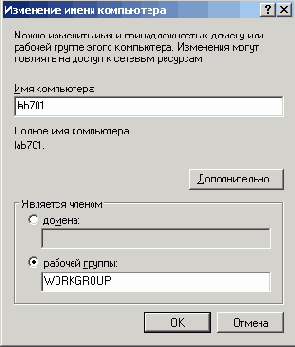
Рис. 6.10. Диалоговое окно Изменение идентификации
